Top 4 Metoder til Reset LG Phone
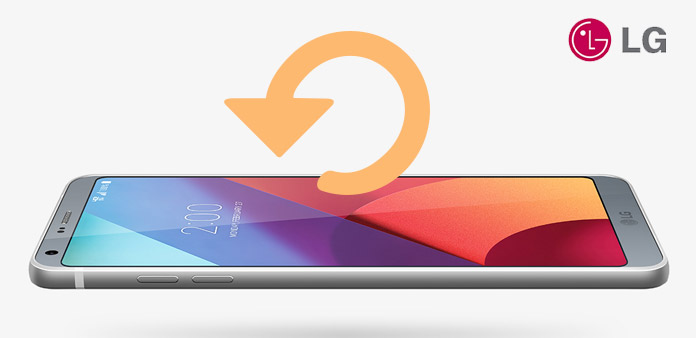
Når din LG-telefon er langsom eller forsinket, kan du ikke sende eller modtage iMessage eller endda crash for at opdatere operativsystemet. Hvad skal du gøre, hvis du vil nulstille LG-telefon til fabriksstandard? Bare rolig! Få flere oplysninger om løsninger til, hvordan du nulstiller LG-telefon uden at miste data gennem denne artikel. Artiklen introducerer 4 ofte anvendte metoder, der opnår målet med lethedsprocessen.
Metode 1. Sådan hardt nulstille LG-telefon med nøglekombination
Når du har brug for at nulstille LG-telefon, skal du først vide mere om typen af LG-telefon. Processen til hard reset LG til forskellige typer er forskellige. Tjek den generelle proces som nedenfor.
Trin 1: Sluk for LG-telefonen, du skal trykke og holde tasten "Volumen ned" sammen med "Power / Lock" -tasten i nogle få sekunder.
Trin 2: Når LG logoet vises, kan du frigive "Power" nøglen i et sekund. Og hold derefter straks og tryk på tasten igen for at komme ind i fabriksindstillingsskærmen.
Trin 3: Og så kommer du ind i fabriksindstillingsskærmen, bare slip begge taster.
Trin 4: Nu kan du bruge Volume rockere til at navigere og tænd / sluk-knappen for at bekræfte. Derefter kan du finde popup-vinduet LG Welcome Panel.
Det er den generelle proces at nulstille LG-telefon med nøglekombination. Hvis du bruger en speciel type LG-telefon, kan du bare tjekke den detaljerede løsning fra LG's officielle hjemmeside i stedet.

Metode 2. Sådan nulstilles LG-telefon fra menuen Indstillinger
Hvis du stadig har adgang til LG-telefon, er der en metode til at nulstille LG-telefon direkte fra menuen Indstillinger. Find flere oplysninger om løsningen og adgang til menuen Indstillinger fra LG-telefon nu.
Trin 1: Gå til Apps fra startskærmen, og få adgang til "Indstillinger".
Trin 2: Vælg "Backup & reset" indstillingen. Vælg "Factory data reset".
Trin 3: Bekræft for at nulstille LG-telefonen ved at trykke på "Nulstil telefon".
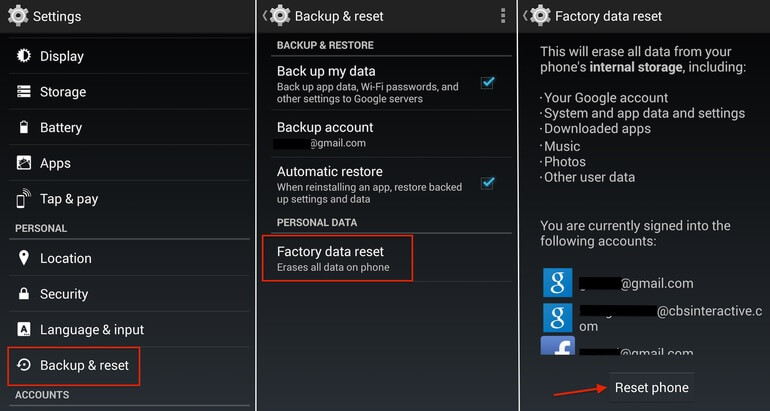
Metode 3. Sådan nulstilles lås LG telefon med Android Lock Screen Removal
Hvad med den låste LG-telefon? Nogle gange kan du glemme pinnummeret til LG-telefonen. Hvad angår sagen, bør det være meget komplikation. Her er de metoder, du kan følge for at nulstille låst LG-telefon.
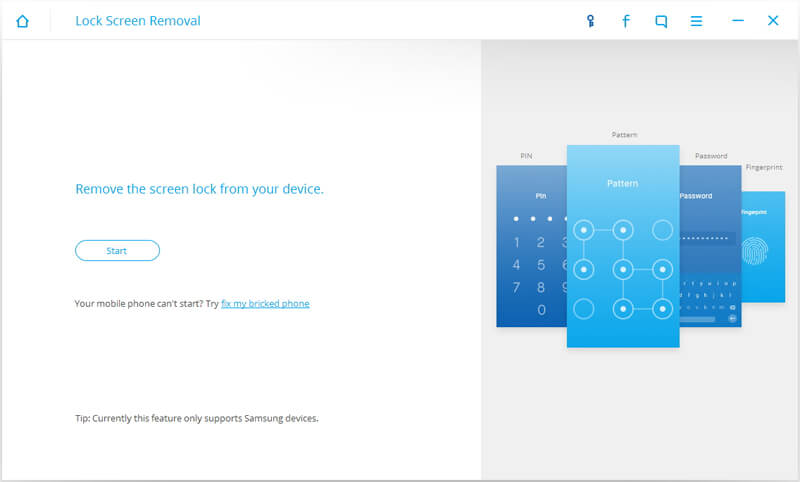
Trin 1: Download og installer dr.frone værktøjssæt på computer
For det første skal du starte dr.frone toolkit på din pc eller Mac, når du installerer det. Klik derefter på ikonet "Lås skærmfjernelse".
Trin 2: Slut din LG-telefon til computeren og start processen
Forbind din LG-telefon til en computer med et USB-kabel eller et Wi-Fi-netværk. Klik derefter på "Start" for at starte processen.
Trin 3: Vælg de rigtige telefonmodeloplysninger til din LG-telefon.
Når du er færdig med ovenstående trin, er der mange telefonmodeller, der vises på grænsefladen. Vælg de korrekte oplysninger for din telefon.
Trin 4: Indstil programmet og indtast downloadfunktionen
Afbryd og sluk for din LG-telefon. Tryk derefter på "Power Up" -knappen og hold den, mens du tilslutter LG-telefonen med USB-kablet igen. Du skal holde og holde knappen "Power Up" nede, indtil downloadfunktionen vises.
Trin 5: Klik på "Fjern" og slet skærmlåsen
Softwaren vil svare til LG-telefonen selv, når telefonen normalt kører downloadfunktionen. Klik derefter på "Fjern", bare et stykke tid vil din skærmlås blive fjernet.
Trin 6: Nulstil LG-telefon som sædvanlig
Når du har fjernet skærmens pik på din LG-telefon, kan du nulstille LG-telefon som sædvanlige måder.
Metode 4. Sådan nulstilles LG-telefon ved at finde min enhed
Find Min enhed hjælper dig med nemt at finde en tabt Android-enhed, og holder dine oplysninger sikre og lyd, mens du ser. Hvis du mister en Android-telefon, tablet eller Wear watch, kan du finde, låse eller slette den. Find min enhed er som standard til Android-enheder, der er tilknyttet en Google-konto.
Trin 1: Besøg og log ind Find min enhed
For det første skal du besøge og logge ind på Android Device Manage via legitimationen for din Google-konto, der kan linke til din LG-telefon.
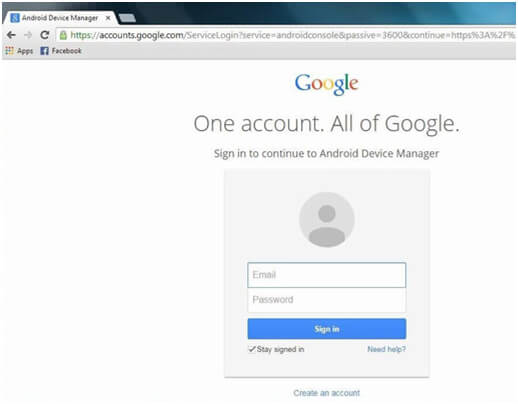
Trin 2: Klik på ikonerne for at organisere LG-telefonen
Der er mange muligheder på interfaceet, når du går ind i programmet, klik på ikonerne, og så kan du finde placeringen af din LG-telefon. Hvis du vil ændre låsen, skal du klikke på ikonet "Lås" for at starte processen.
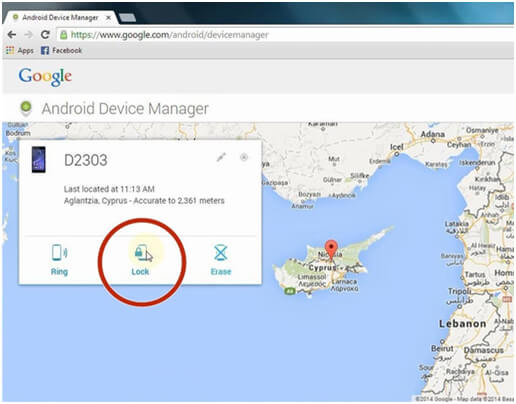
Trin 3: Skriv og bekræft den nye adgangskode til din LG-telefon
Når du er færdig med step3, vil du se et vindue, hvor du kan skrive den nye adgangskode til at nulstille LG-telefonen. Klik derefter på "Lås" for at fortsætte processen.
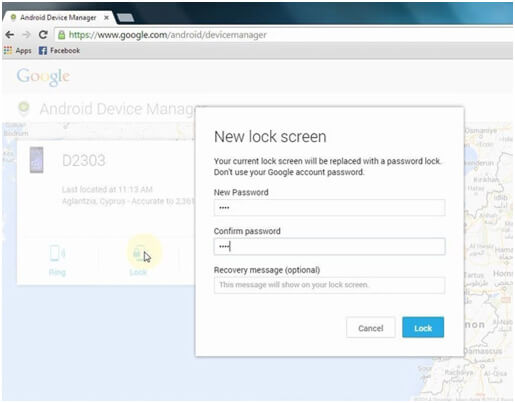
Trin 4: Klik på "Slet" for at nulstille LG-telefon
Derefter skal du klikke på "Slet" knappen, du vil se et andet vindue spørg dig "Slet" eller "Annuller". Tryk på "Slet" -knappen for at bekræfte fjernelse af data fra din LG-telefon. Vent kun få sekunder; du har nulstillet din LG-telefon med succes.
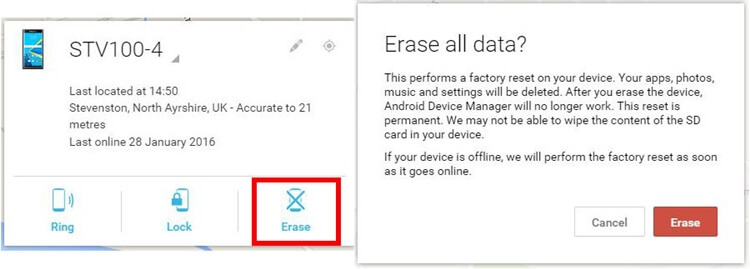
Mere: Gendan de tabte data, før du nulstiller LG Phone
Hvis du skal fabriksindstille din LG-telefon, har du måske ikke mulighed for at sikkerhedskopiere dine filer. Derefter slettes dataene på din LG-telefon helt sikkert. Så genindvind de tabte og slette mapper efter nulstilling af den låste LG-telefon er nødvendig. Den bedste løsning er at få de slettede data tilbage med Tipard Android Data Recovery. Afsnittet vil forklare detaljeringsprocessen om genoprettelse af tabte filer efter nulstilling af LG-telefon.
Download og installer programmet
Du skal downloade og installere Tipard Android Data Recovery til din computer. Og så start programmet på din computer.
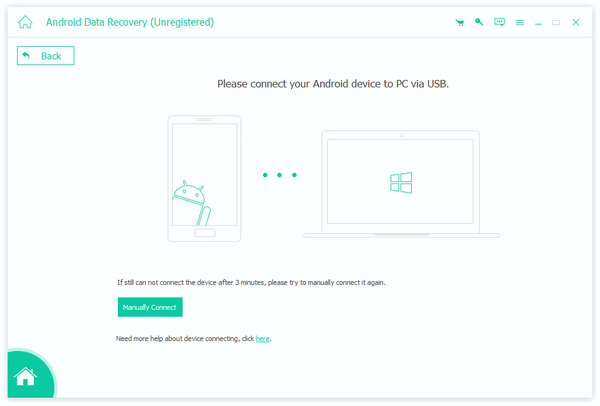
Slut din LG-telefon til en computer
Når du har tilsluttet LG-telefon til computeren, er programmet i stand til automatisk at registrere oplysningerne fra LG-telefonen.
tips: Hvis du lancerer dette program på din computer for første gang, skal du installere en driver til denne software for at genkende din LG-telefon.
Opereret USB fejlfindingstilstand
Du skal følge trinene i grænsefladevisningen for at åbne USB-fejlfinding for at godkende din LG-telefon. Gennem trinnet opdager softwaren din LG-telefon. Og klik derefter på "OK" for at hente data efter LG-nulstilling.
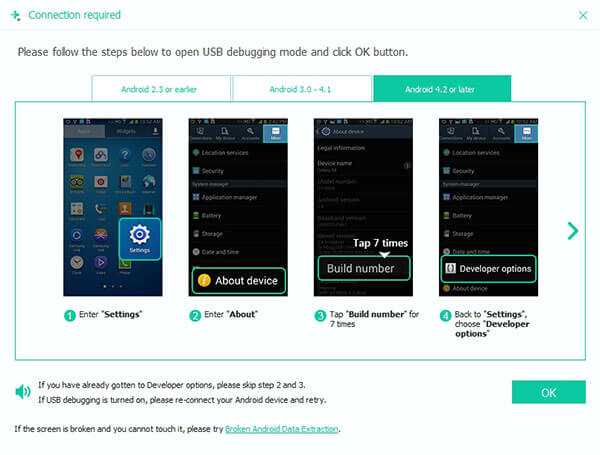
Vælg de slags filer, du vil genoprette
Når du har gjort ovenstående trin, viser grænsefladen på din computer de typer data på din enhed. Vælg de typer filer, du ønsker at gendanne, og klik på "Næste", så programmet scanner de relaterede filer.
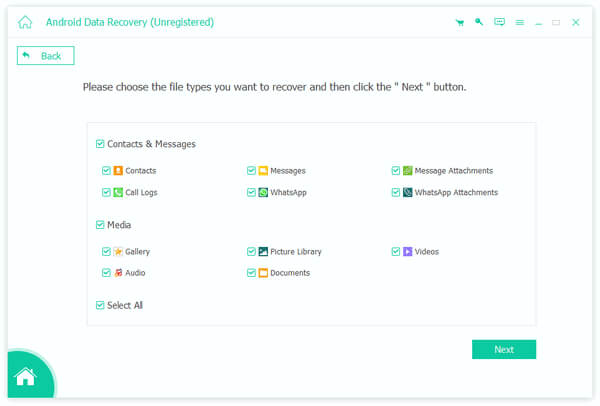
Hent dataene for den nulstillede LG-telefon
Efter scanning i et stykke tid vil alle detaljerede filer, du vælger, blive vist på siden. Vælg de filer, du ønsker at gendanne, og klik på "Gendan", så vil alle de filer, du vælger, hente til din LG-telefon.
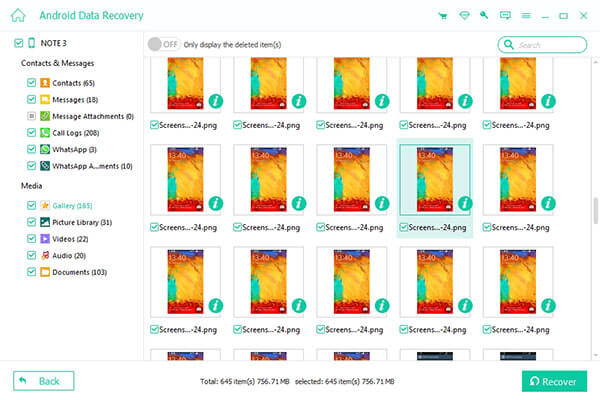
Konklusion
Hvis du ønsker at nulstille din LG-telefon, kan du for første gang bruge Android Lock Screen Removal fjern skærmplokken og derefter følge den sædvanlige måde at nulstille LG-telefon. Med det andet kan du nulstille din enhed direkte via Find min enhed. Ikke desto mindre skal du huske at hente dine tabte data efter at have nulstillet din LG-telefon, så Tipard Android Data Recovery er det bedste værktøj til dig.







